4 façons de convertir AAC en AIFF en ligne et hors ligne
AAC et AIFF sont utilisés dans les produits Apple qui offrent des performances élevées en termes de qualité audio. Ils ne diffèrent que par la méthode de numérisation et d'enregistrement des fichiers audio. Alors que AAC est un format avec perte, AIFF est un format sans perte qui préserve la qualité et les données du fichier audio. Il est vrai que les fichiers AAC consomment moins d'espace, mais l'utilisation d'AIFF présente des avantages.
Ce format est facile à éditer et à manipuler et vous permet de couper ou de découper la piste comme vous le souhaitez. Il permet également des métadonnées indiquant le type de codec, la fréquence d'échantillonnage, les canaux, etc. Par conséquent, vous aimerez peut-être convertir AAC en AIFF. Dans cet article, nous aurons un aperçu des outils recommandés pour réaliser ce travail.

- Partie 1. Comment convertir AAC en AIFF sous Windows/Mac
- Partie 2. Comment convertir AAC en AIFF en ligne gratuitement
- Partie 3. AAC vs AIFF
- Partie 4. FAQ sur la conversion d'AAC en AIFF
Partie 1. Comment convertir AAC en AIFF sous Windows et Mac
1. Vidmore Convertisseur Vidéo
Vidmore Convertisseur Vidéo offre une méthode simple et efficace pour convertir des fichiers audio et vidéo vers la sortie audio souhaitée. Ce programme prend en charge une variété de formats de fichiers audio populaires, notamment AIFF, AAC, MP3, WMA, WAV et OGG.
En fait, ses principales caractéristiques comprennent une conversion stable et rapide, la prise en charge de la conversion vidéo en audio, la spécification des paramètres de sortie audio et l'éditeur de musique pour répondre aux besoins variés des utilisateurs. Pour une expérience pratique de ce convertisseur AAC en AIFF utile, vous pouvez suivre les étapes suivantes à titre de référence.
- Convertir les fichiers vidéo et audio, tels que AAC, AIFF, MP3, OGG, MP4, AVI, FLV, MOV, MKV, etc.
- Offrir de nombreux fonctions de montage vidéo, tels que fusion, compression, recadrage, rotation, etc.
- Créer une vidéo personnalisée à partir de clips vidéo et des images.
- Faire un collage vidéo à partir des clips vidéo et des images.
- Prévisualiser vos fichiers vidéo à tout moment avec le lecteur multimédia.

Étape 1. Télécharger le convertisseur AAC en AIFF
Tout d'abord, obtenez l'installation de ce programme en cliquant sur l'un des boutons Télécharger fournis ci-dessus Après avoir saisi l'outil, installez et lancez l'application sur votre ordinateur.
Étape 2. Charger un fichier AAC
Cette fois, cliquez sur l'icône Plus pour charger un fichier. Il devrait ouvrir l'explorateur de fichiers sur votre ordinateur. À partir de là, recherchez le fichier multimédia que vous tentez de convertir. Vous pouvez également faire glisser et déposer le fichier dans la zone de chargement de l'outil.
Étape 3. Sélectionner le format de sortie
À ce stade, dépliez le menu Convertir tout en pour voir tous les formats disponibles. Dirigez-vous vers l'onglet Audio, recherchez le format audio AIFF sur le côté gauche. Ensuite, vous pouvez personnaliser les paramètres en fonction de votre sortie préférée.
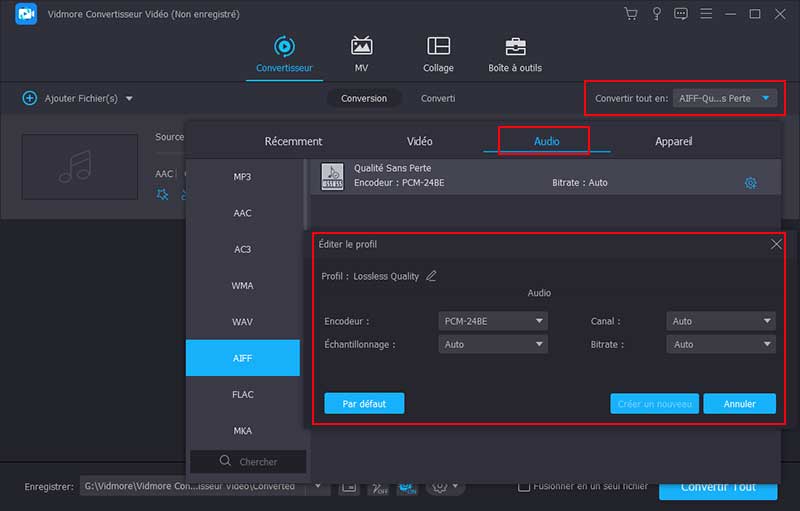
Étape 4. Convertir AAC en AIFF
Une fois cela fait, voici comment transcoder un fichier avec ce convertisseur AAC vers AIFF pour Mac et Windows. Pour ce faire, cliquez sur le bouton Convertir Tout dans le coin inférieur droit de l'interface. Pour vérifier la lecture, accédez à la section Converti et trouvez-le parmi les derniers convertis qui sont généralement en haut de la liste.
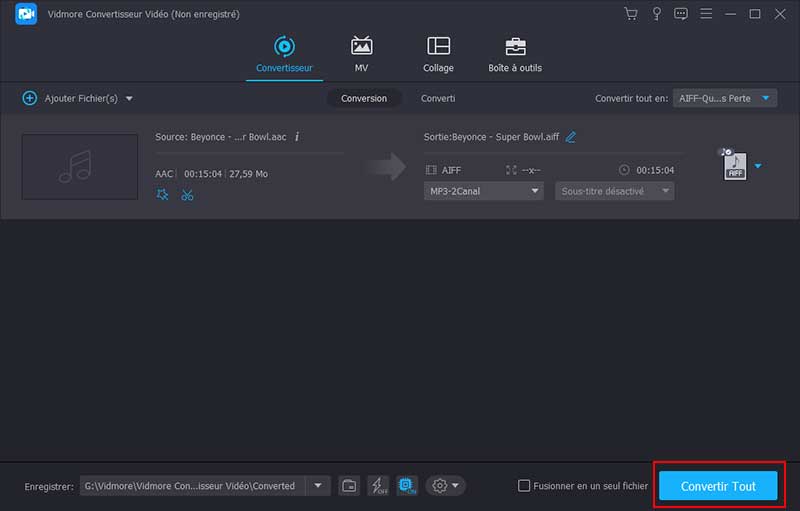
2. iTunes
iTunes est un lecteur audio gratuit et un convertisseur audio gratuit conçu pour les appareils Apple, mais est également livré avec un équivalent Windows. En tant que convertisseur audio, il prend en charge certains formats audio Apple tels que AAC, AIFF, WAV et MP3. Mieux encore, il facilite l'encodeur sans perte Apple pour mieux répondre aux besoins variés des utilisateurs.
En plus de cela, il est également livré avec un composant dans lequel vous pouvez personnaliser de manière flexible le débit binaire stéréo, le taux d'échantillonnage et les canaux. En plus de cela, vous pouvez appliquer des paramètres à haute efficacité et optimiser la voix. Pour transformer AAC en AIFF sur iTunes, suivez le guide simplifié ci-dessous.
Étape 1. Pour commencer, lancez iTunes sur votre ordinateur et chargez le fichier AAC que vous souhaitez convertir.
Étape 2. Ouvrez le Préférences dans le menu et appuyez sur la languette Éditer. Allez maintenant à l'option Importer les configurations et dépliez la sélection pour Importer avec. À partir de là, réglez la conversion sur Encodeur AIFF.
Étape 3. Sur la même page, sélectionnez le fichier AAC chargé et lancez le menu Fichier puis pointez le curseur sur l'option Convertir. Après cela, sélectionnez la version Créer AIFF pour lancer le processus.
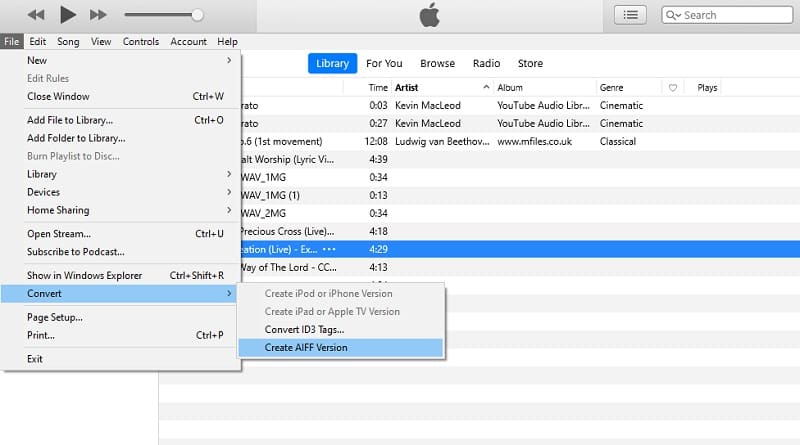
3. Foobar2000
Foobar2000 est un lecteur multimédia numérique principalement développé pour le système d'exploitation Windows. L'outil propose des paramètres étendus où vous pouvez personnaliser l'interface de l'application. En outre, il est livré avec un puissant outil de conversion qui vous permet de convertir vos fichiers audio en AIFF, OGG, WAV et MP3. Si vous le souhaitez, vous pouvez également utiliser l'outil comme extracteur de CD qui vous permet d'extraire l'audio d'un disque compact.
Étape 1. Téléchargez et installez Foobar 2000 sur votre ordinateur en vous rendant sur son site officiel.
Étape 2. Allez au menu Fichier et cliquez sur le bouton Ouvrir. Sélectionnez maintenant votre fichier AAC cible dans votre dossier de fichiers. Faites un clic droit sur le fichier chargé et sélectionnez l'option Convertir puis choisissez Conversion rapide.
Étape 3. Une boîte de dialogue devrait apparaître dans laquelle vous pouvez sélectionner le format de sortie du fichier. Sélectionnez AIFF et appuyez sur le bouton Convertir dans le coin inférieur droit de l'interface.
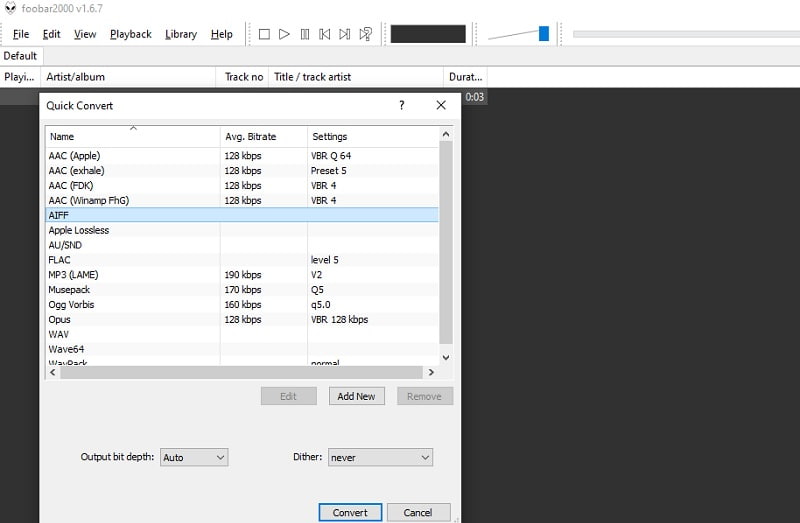
Partie 2. Comment convertir AAC en AIFF en ligne gratuitement
Très efficace avec prise en charge d'une large sélection de formats. C'est quoi Vidmore Convertisseur Audio Gratuit en Ligne est développé. Il s'agit d'une application de service Web entièrement gratuite qui ne permet pas non plus de s'inscrire. L'une des caractéristiques utiles de ce convertisseur AAC en AIFF en ligne est sa capacité à faciliter le mode de conversion unique et par lots. Maintenant, voici comment gérer ce programme.
Étape 1. Lancez n'importe quel navigateur sur votre ordinateur et visitez le site Web officiel de l'outil. Frappez immédiatement le bouton Ajouter des fichiers à convertir pour télécharger et installer le lanceur du programme.
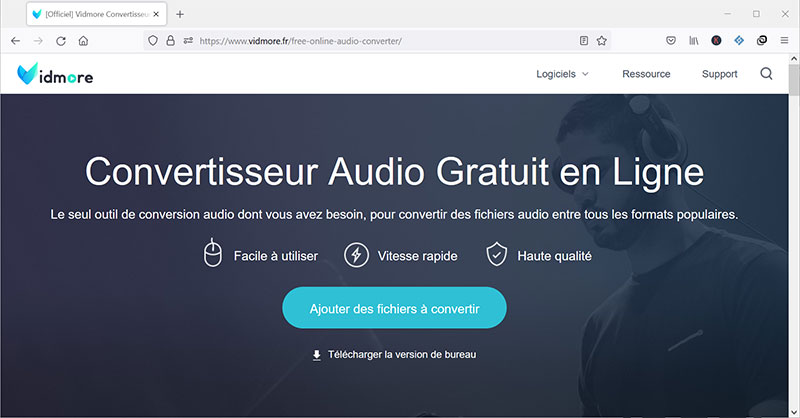
Étape 2. Une fois cela fait, il vous demandera de télécharger un fichier multimédia en ouvrant le Explorateur de fichiers. Après cela, sélectionnez le fichier AAC que vous souhaitez convertir et chargez-le dans le programme.
Étape 3. Lorsque le fichier est chargé, cliquez sur l'icône Musique pour ouvrir la sélection de format audio. De là, sélectionnez AIFF en cochant son bouton radio. Appuyez ensuite sur le bouton Convertir pour démarrer le processus de conversion.
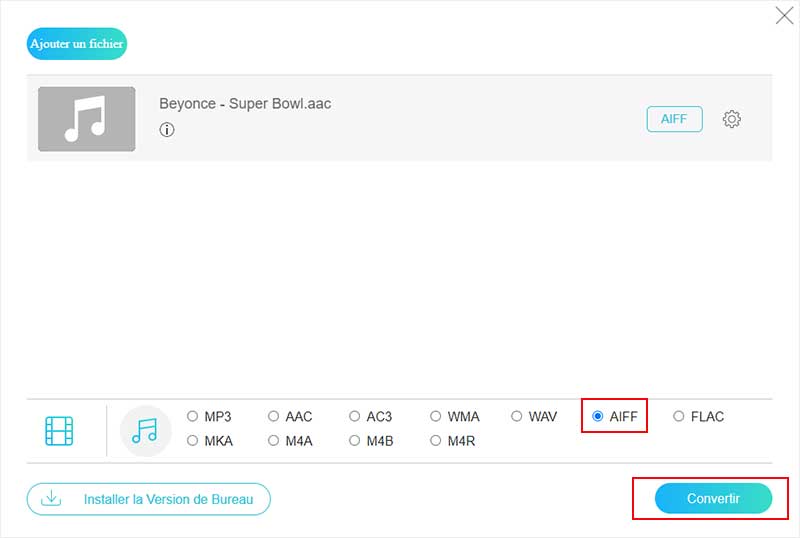
Partie 3. AAC vs AIFF
Vous pourriez être curieux de connaître la différence entre les deux formats audio. Il est vrai qu'ils sont utilisés dans les produits Apple, mais ils présentent des différences sur de nombreux aspects. Pour savoir comment ils diffèrent et contrastent, vous pouvez consulter l'illustration du tableau ci-dessous.
| Représente | Compression | Consommation d'espace | Développeur | Utilisé | |
| AAC | Codage audio avancé | La compression avec perte | Consomme moins d'espace | Bell Labs, Fraunhofer Society, Dolby Laboratories, Sony Corporation, Nokia, LG Electronics, NEC Corp, NTT Docomo, et Panasonic. | Utilisé pour stocker de la musique sur Internet, des lecteurs de musique et des téléphones |
| AIFF | Format de fichier d'échange audio | Compression sans perte | Consomme plus d'espace | Apple | Peut être utilisé pour éditer de la musique et stocker de la musique |
Partie 4. FAQ sur la conversion d'AAC en AIFF
1. Quel est le meilleur, AAC ou AIFF ?
Si vous êtes soucieux de la qualité, AIFF ne manquera pas de vous impressionner. En raison de son format sans perte, il perdra toutes les données ou informations afin de conserver la qualité d'origine du fichier audio.
2. Puis-je lire AIFF sur iTunes ?
iTunes peut reconnaître des fichiers tels que AIFF, WAV et Apple Lossless. Étant donné que l'AIFF n'est pas compressé, attendez-vous à ce qu'il ait une excellente qualité audio lors de la lecture.
3. Les fichiers AIFF sont-ils toujours utilisés ?
Dans l'industrie de la musique, il est toujours nécessaire de sauvegarder les données audio originales. Cela signifie que les formats audio non compressés comme AIFF garantissent la qualité du fichier. Puisqu'il y aura une série de processus de mixage et de mastering sur la plupart des fichiers audio, les formats non compressés sont importants.
Conclusion
Ici, nous avons présenté les meilleures méthodes pour convertir AAC en AIFF. Le choix du meilleur outil dépendra certainement de vos préférences et de vos besoins de conversion spécifiques. Si vous aimez convertir sans accès à Internet, vous devriez opter pour des programmes hors ligne. D'un autre côté, un outil en ligne peut être le meilleur choix pour vous si vous souhaitez convertir sans télécharger de programme.
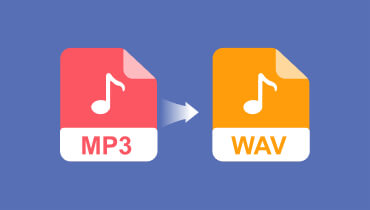 Convertir MP3 en WAV
Convertir MP3 en WAV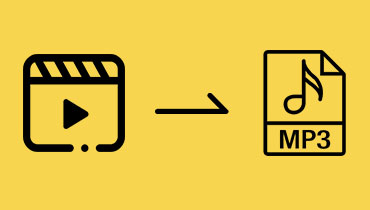 Convertir une Vidéo en MP3
Convertir une Vidéo en MP3 Convertir AAC en AC3
Convertir AAC en AC3